Конечно же, нельзя установить современную macOS на iPad. А жаль.
Но есть кое-что, про что мало кто говорит – и это может открыть глаза всем, кто не считает необходимым появление macOS на планшетах Apple.
Мало обсуждаемый, но абсолютно рабочий способ позволяет использовать новейшую версию macOS на вашем iPad без каких-либо функциональных ограничений, пока вы находитесь в одной квартире или офисе со своим Mac.
Сразу предупреждаю: вам понадобится и Mac, и iPad, причём оба должны быть в одной сети Wi-Fi. А ещё крайне рекомендуется иметь либо Magic Keyboard, либо её альтернативы – в виде Bluetooth-мыши, тачпада Magic Trackpad. Беспроводная клавиатура тоже будет нужна.
Что мы будем делать?

Universal Control – это хорошо, но может быть лучше.
Мы заставим macOS объединить две полезные функции системы в одну супер-мега-полезную.
Объясняю. В iPadOS и macOS в 2021 году появилась замечательная фича Universal Control. С её помощью можно управлять несколькими Mac и iPad, используя одно и то же устройство ввода. Например, вы можете управлять вашим iMac с клавиатуры MacBook или дока Magic Keyboard для iPad.
Ещё раньше в системе появилась функция Sidecar. Она позволяла использовать iPad как второй экран для Mac и управлять некоторыми элементами системы через Apple Pencil.
Эти две возможности официально несовместимы друг с другом. Вы не можете одновременно транслировать экран Mac на iPad через Sidecar и пользоваться подключенными к нему клавиатурой и тачпадом для ввода. Есть сторонние приложения, но они в основном платные, и ни одно из них не даёт такое качество изображения и стабильность подключения, как встроенный в систему Sidecar.
Хорошая новость: на самом деле вы можете использовать и то, и другое одновременно. Процесс не очень очевидный, но всё работает.
После первой настройки вы сможете проделывать эти действия менее чем за минуту, получая портативную macOS в форм-факторе iPad везде, где ловит Wi-Fi и Bluetooth-передатчик вашего Mac.
Инструкция
Инструкцию я писал для macOS 13 Ventura и проверил многократно на финальной версии (RC), которая станет доступной для всех с 24 октября. Всё нижеперечисленное работает и на macOS Monterey, начиная от версии 12.3 и новее – просто некоторые пункты меню называются чуть иначе.
Вам понадобится iPad с Magic Keyboard, либо подключенными к нему другими мышью и клавиатурой через Bluetooth. Также желателен Mac именно с процессором Apple M1 или M2. На Mac с Intel-процессором мне завести эту фичу не удалось. Если у вас получится, напишите в комментариях.
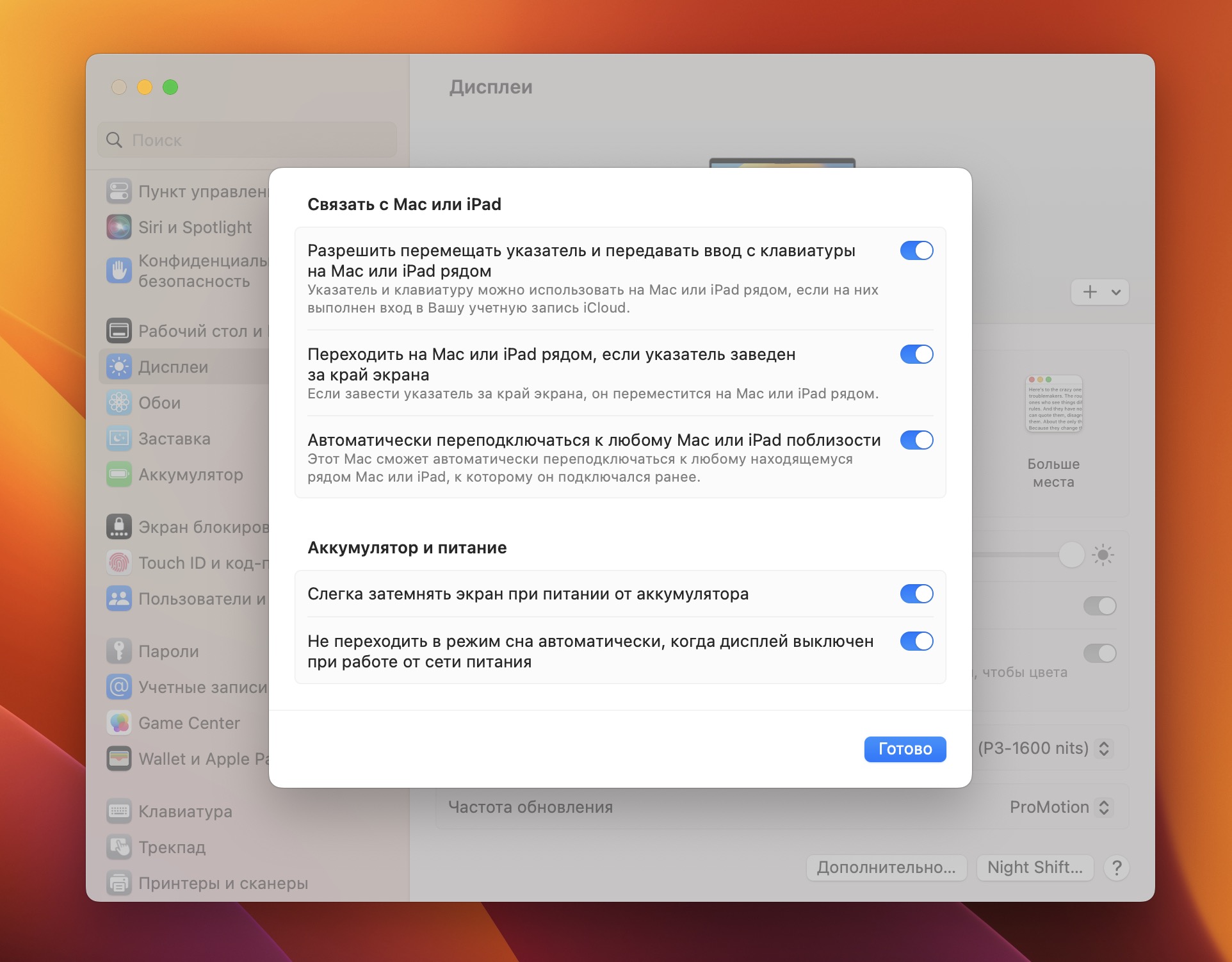
Все эти пункты в меню Системные настройки -> Дисплеи -> Дополнительно на Mac должны быть включены.
Что нужно знать перед началом
Mac и iPad должны иметь одну учётную запись Apple ID и должны быть подключены к одной сети Wi-Fi. На обоих устройствах также должен быть включён Bluetooth.
На Mac обязательно должен быть включёны Handoff (Системные настройки -> AirDrop и Handoff -> Разрешить Handoff между устройствами) и все переключатели в настройках Universal Control (Системные настройки -> Дисплеи -> Дополнительно).
На iPad обязательно должен быть включёны Handoff (Настройки -> AirPlay и Handoff -> Handoff) и функция «Указатель и клавиатура» (в том же меню).
Поехали.

Включите оба девайса, поставьте перед собой. iPad обязательно должен быть разблокирован.
1. На Mac откройте Системные настройки -> Дисплеи.
2. Нажмите на «плюс» в правом верхнем углу.
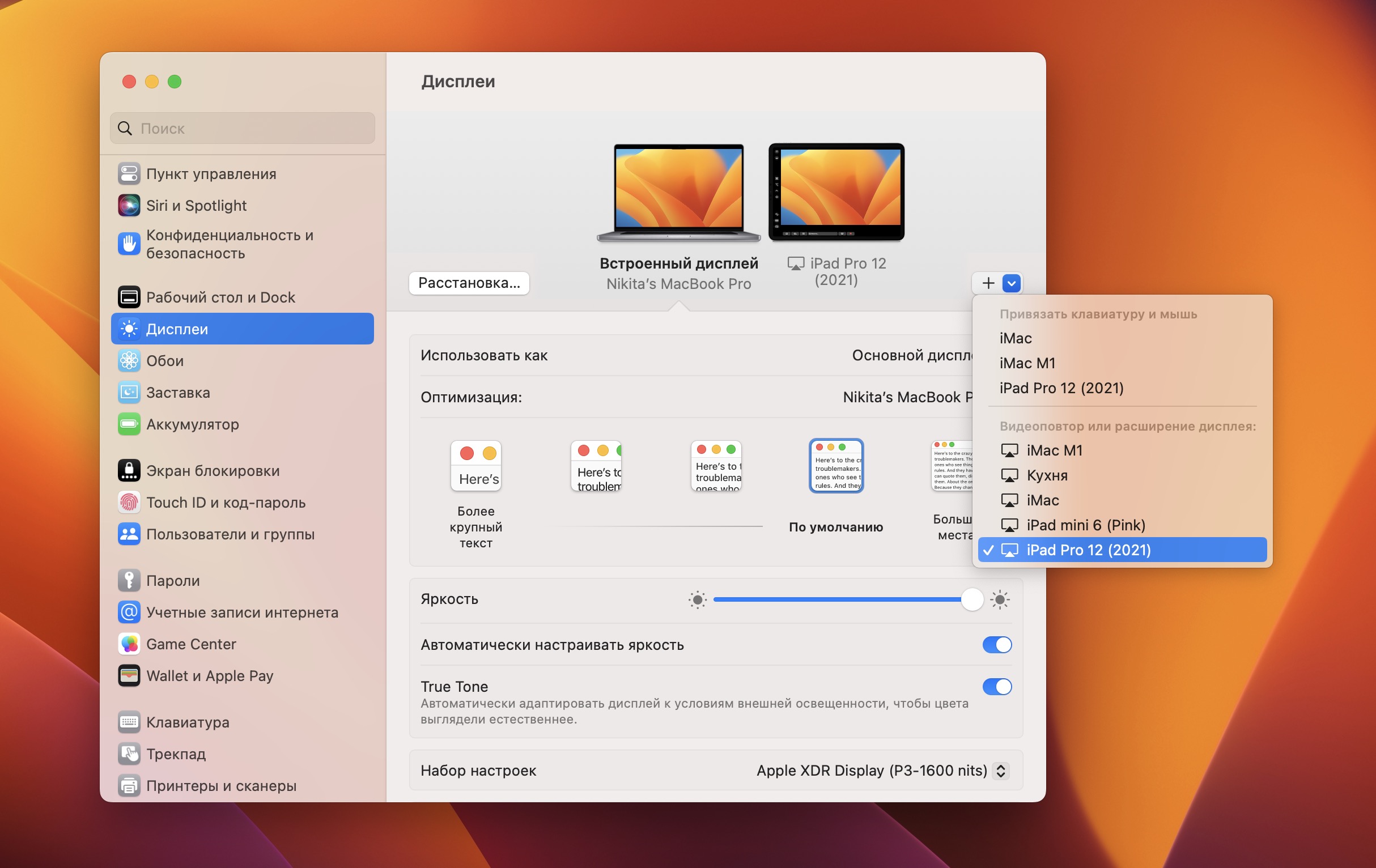
3. В появившемся меню под строкой Видеоповтор или расширение дисплея (не перепутайте) выберите ваш iPad.
На планшете должна отобразиться «копия» экрана вашего MacBook.
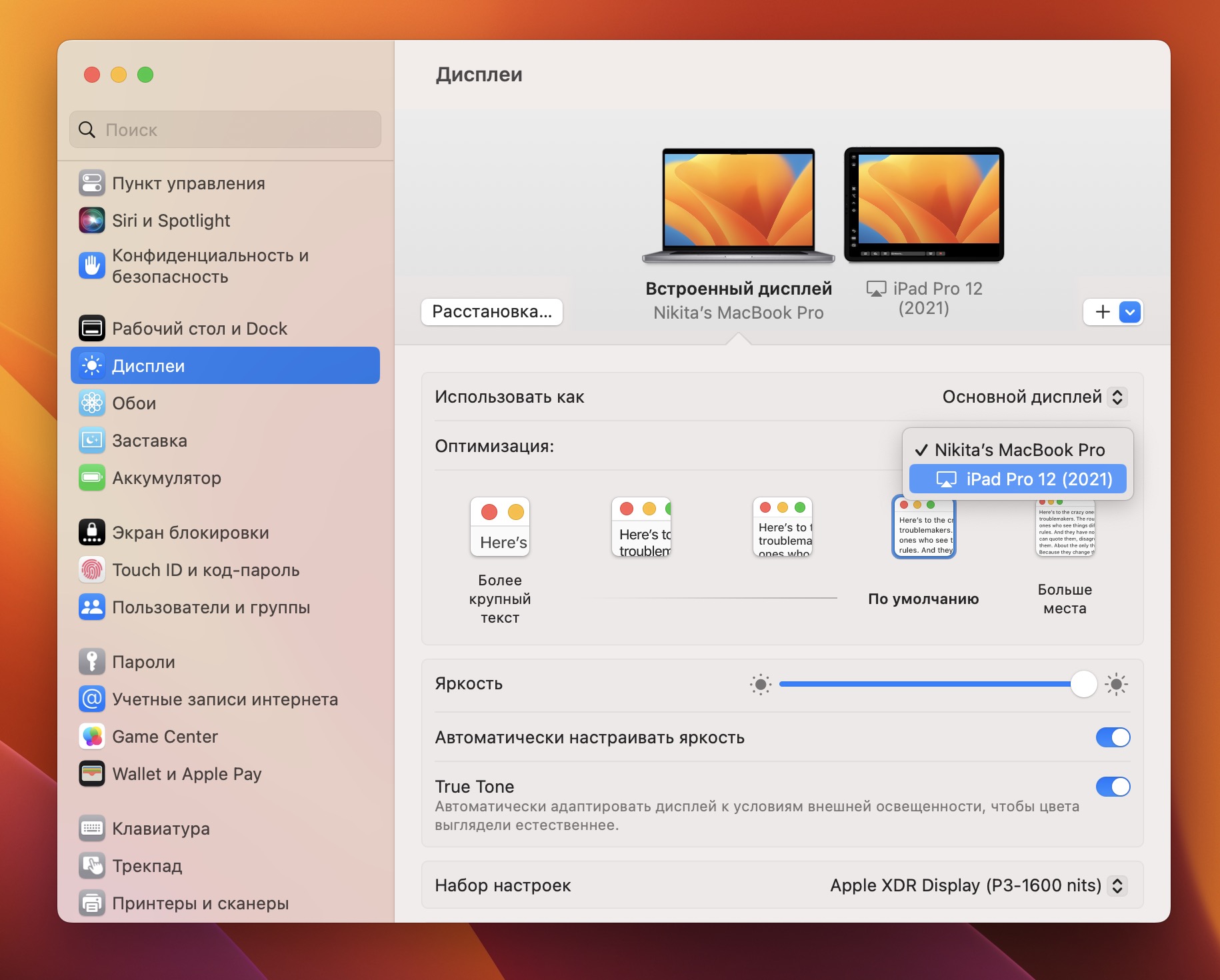
4. На Mac в пункте Оптимизация из выпадающих вариантов выберите ваш iPad, чтобы интерфейс macOS автоматически подстроился под экран вашего планшета.
5. На Mac в окне Дисплеи снова нажимаем на плюс в правом верхнем углу.
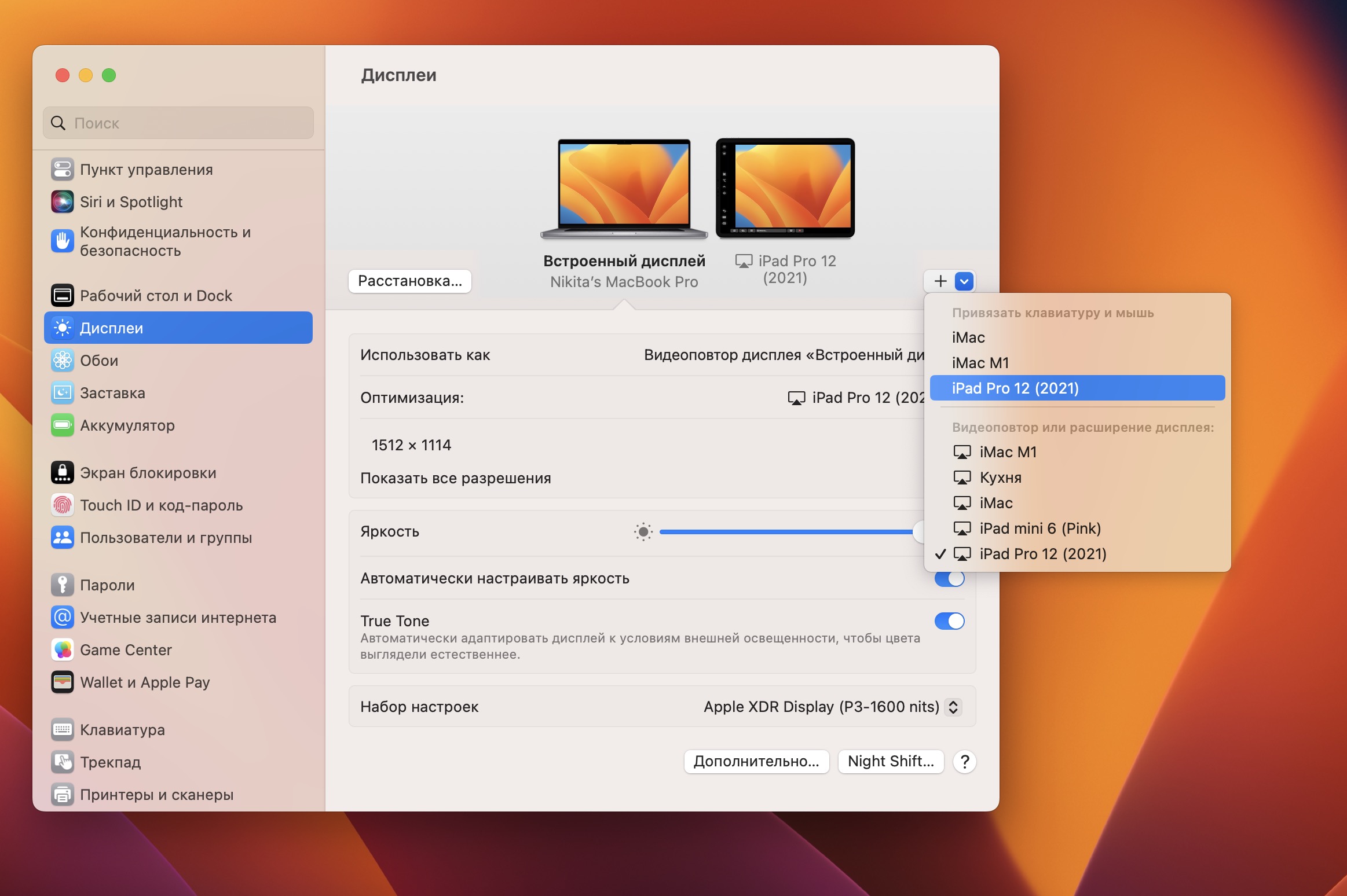
6. В выпадающем меню под строкой Привязать клавиатуру и мышь (снова не перепутайте) выбираем ваш iPad.
7. Внезапно ваших iPad станет два в подменю Дисплеи.

Это нормально и значит, что у нас всё получилось.
8. Забываем про Mac, переходим к iPad. Потому что всё готово, поздравляю.
Что можно делать в таком режиме?
Всё, что вы делаете на Mac, теперь можно делать и на iPad.
Хотите играть в игры с Mac из другого места в квартире? Без проблем. Хочется посидеть на диване или поработать в другой комнате, а у вас стационарный iMac или Mac mini? Теперь iPad у вас превратился в MacBook. Пользуйтесь на здоровье везде, где ловит ваш домашний Wi-Fi (и добивает Bluetooth-соединение Mac).
Сценарии тут сами придумаете.
Можно, скажем, отсоединить планшет от Magic Keyboard и продолжить использовать его в macOS (допустим, управлять лёжа через Apple Pencil), а затем прицепить обратно – и клавиатура с тачпадом будут работать, как ни в чём не бывало.
И вы можете в любой момент вызвать Док в iPadOS, открыть приложения планшета, а затем вернуться обратно в Sidecar и продолжить работу в macOS. Переключение между ними на iPad с M1 происходит вообще без задержек, да и на других девайсах, уверен, ситуация будет не хуже:
Я тестировал лайфхак на MacBook и iMac. Стабильность соединения была выше всяких похвал. Вот серьёзно, если бы не интерфейс Sidecar, происходящее на экране можно было бы выдать за нативно работающую macOS на iPad. Точно бы не заметил подвоха: нет никаких артефактов даже на экране большого iPad Pro.
Не понимаю, почему Apple не сделала эту комбинацию функций легко включаемой возможностью.
Единственный потенциально проблемный момент – звук. Он всё равно будет воспроизводиться не на iPad, а на Mac. Если есть AirPods или другие наушники, просто подключите их к Mac и таким образом решите вопрос.
Вся эта статья была полностью написана, включая работу над изображениями, на iPad в этом необычном режиме. Могу точно сказать, что такой планшет вместе с Magic Keyboard, но с настоящей macOS, заменил бы мне MacBook без проблем.
Хочется взять это c собой и носить вместо Mac. Жаль, что у Apple пока другие планы на планшеты.

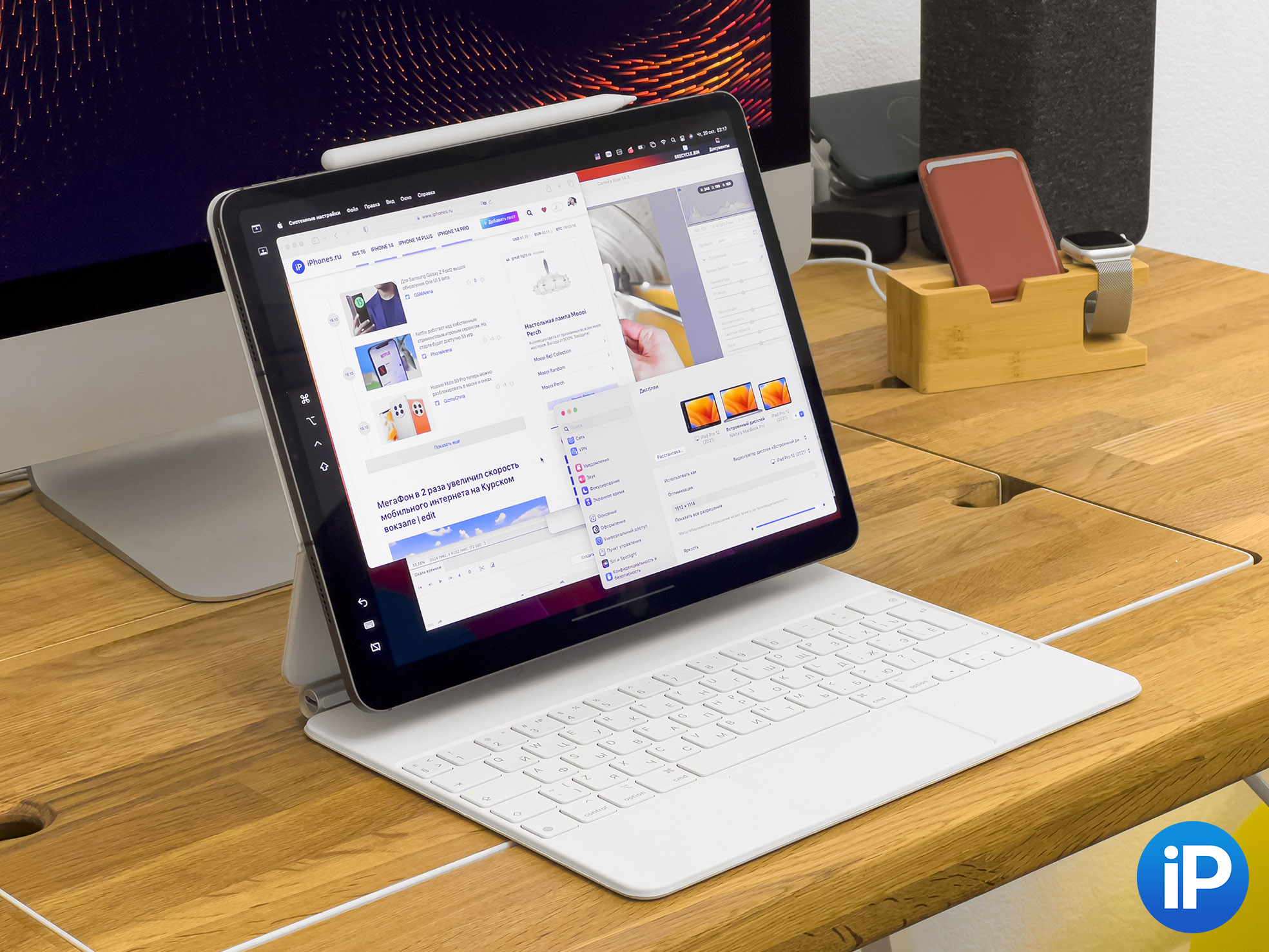
Войди и оставь комментарий
Или войди с помощью
Самый главный вопрос: а нахуа? Если рядом ваш Мак находится?
@Ex Communicado, ради искусства!
@Ex Communicado,
Как вариант использования это если купил MAC mini по мощнее и планшет на минималках. Тогда для работы подключаешься к МАС а для развлекухи планшет как планшет. Сторонние бесплатные решения и за не большую единовременную плату имеются. И решают вопрос удаленности устройств друг от друга. А в данном случае Автор описал решение-костыль от Apple. В некоторых случаях имеет место быть.
Я иногда использую свой iPad mini если ушел развлекаться без ноута и оказалось что срочно нужно что-то сделать/поправить по работе. Да, не очень удобно на минике, но вопрос решает.
Стоит выйти с iPad за пределы квартиры, как вся магия исчезнет
@DomenER, можно попробовать объединить в одну сеть. Есть решения для этого.
Так macOS можно запустить даже на холодильнике.
1. Ставишь mac на холодильник
2. Запускаешь
Вижу следующую новость: Как рисовать пальцем на iPad, если у вас есть Apple Pencil.
@ibond, просто примотайте обычной советской изолентой к…
Ну хз, карандашом в таком формате лично мне пользоваться совсем неудобно, он как-то не точно позиционируется. Да и в целом все коряво управляется. Но это лично мое мнение
Интерфейс Sidecar можно скрывать, были опции в настройках
@?, равно как и вкл/выключить пресловутый Touchbar кем-то ненавидимый, а кем-то обожествляемый!))))
Рекомендуем
Нашли орфографическую ошибку в новости?
Выделите ее мышью и нажмите Ctrl+Enter.